Win7系统IE临时文件夹怎么更改存放位置?
时间:2024/6/1作者:未知来源:盾怪网教程人气:
- [摘要]我们都知道IE临时文件是用来存放我们浏览过的网页的,但是其实有的时候IE临时文件夹存放的位置并不是我们想要存放的位置。所以今天那小编我就来告诉你们win7怎么修改IE临时文件夹的存放位置。首先,鼠标...
我们都知道IE临时文件是用来存放我们浏览过的网页的,但是其实有的时候IE临时文件夹存放的位置并不是我们想要存放的位置。所以今天那小编我就来告诉你们win7怎么修改IE临时文件夹的存放位置。
首先,鼠标左键双击打开Internet Explorer,然后点击右上角的设置图标,点Internet选项。
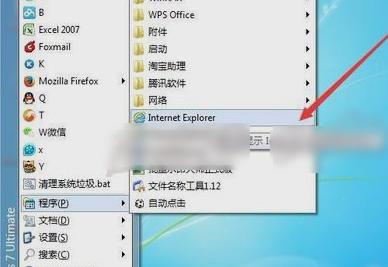
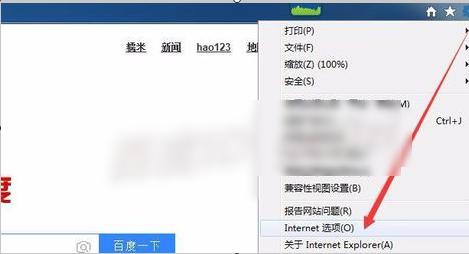
打开之后,找到并点击“设置”
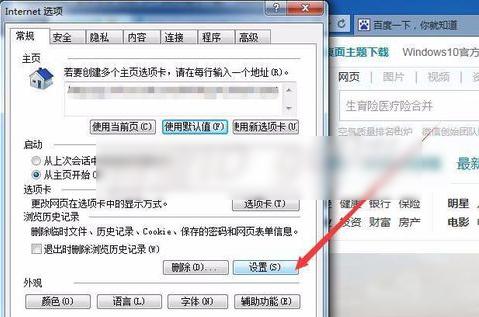
打开之后,找到并点击“移动文件夹”
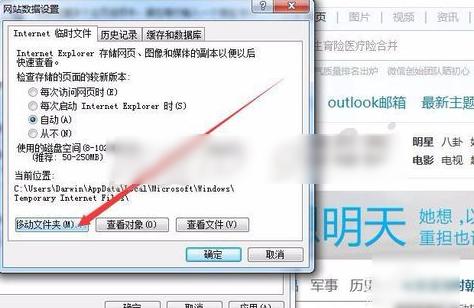
然后找一个存放IE临时文件的位置,小编觉得跟其它的系统临时文件放在一起比较好。设好了之后点确定。
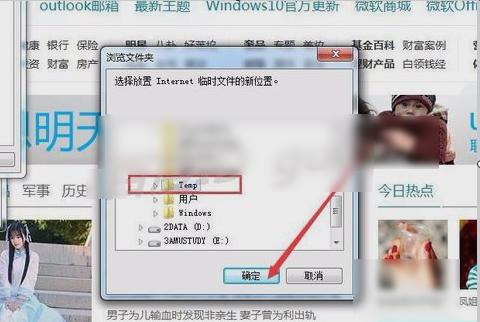
然后再如下图所示,就点确定
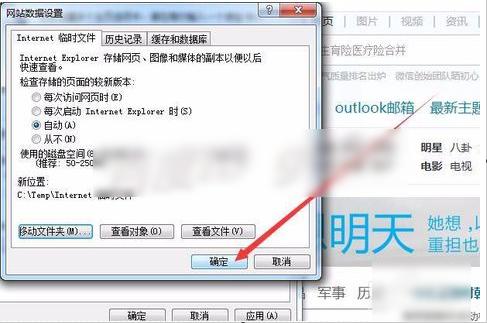
要让IE临时文件的移动生效,要对移动进行注销才可以。
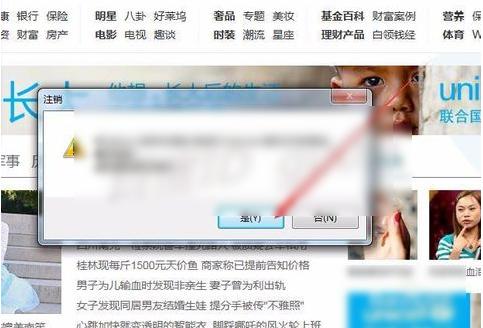
注销后,系统会弹出一个CMD的命令行窗口,只有一个光标在闪,这时可以看一下在运行的命令.但是不要关掉这个窗口,等待系统自动完成就可以了。
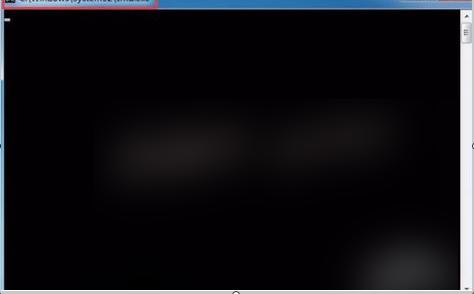
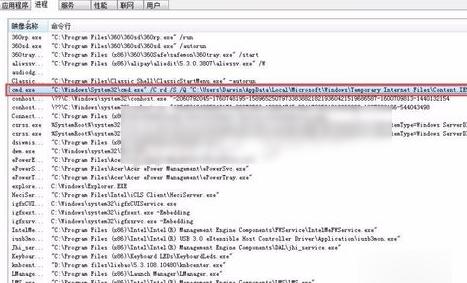 windows 7 的设计主要围绕五个重点——针对笔记本电脑的特有设计;基于应用服务的设计;用户的个性化;视听娱乐的优化;用户易用性的新引擎。 跳跃列表,系统故障快速修复等,这些新功能令Windows 7成为最易用的Windows。
windows 7 的设计主要围绕五个重点——针对笔记本电脑的特有设计;基于应用服务的设计;用户的个性化;视听娱乐的优化;用户易用性的新引擎。 跳跃列表,系统故障快速修复等,这些新功能令Windows 7成为最易用的Windows。
关键词:Win7系统IE临时文件夹怎样更改存放位置?